Sida gabi ahaanba looga saaro Discord on Windows 10
Tan iyo markii la bilaabay 2015, codsiga Discord waxaa si joogto ah u isticmaali jiray cayaartoyda ujeeddooyin isgaarsiineed maadaama uu yahay mid saaxiibtinimo leh oo toos ah. Faa'iidada ay leedahay isticmaalka Discord waa in ay u saamaxdo dadka isticmaala inay ku sheekeystaan cod ama qoraal ah dadka iyada oo aan loo eegin geeska adduunka ay ku nool yihiin. Discord waxaa loo sameeyay xiriir sahlan oo dhexmara shakhsiyaadka marka ay wada ciyaaraan ciyaaraha PC. Adeeggu wuxuu u oggolaanayaa macaamiisha inay abuuraan server-yada, kuwaas oo ka kooban noocyo kala duwan oo qoraal iyo cod ah. Server-ka caadiga ah waxa laga yaabaa inuu lahaado qolal-sheekeysi dabacsan mawduucyo gaar ah (tusaale, "sheekeysi guud"iyo" dood faneed") iyo sidoo kale kanaalada codka ee ciyaaraha ama nashaadaadka.
In kasta oo ay jiraan dhammaan sifooyinkan, uninstall-ka codsiga Discord waa doorasho macquul ah haddii aad go'aansato inaad u wareegto goobo kale. Waxaa intaa dheer, ma jirto wax faa'iido ah oo lagu haayo barnaamijka dhifka ah ee nidaamkaaga. Laakin Discord waa barnaamij madax adag maadaama dhowr isticmaale ay ka cawdeen in codsigan aan la rari karin mararka qaarkood xitaa isku dayo badan ka dib.
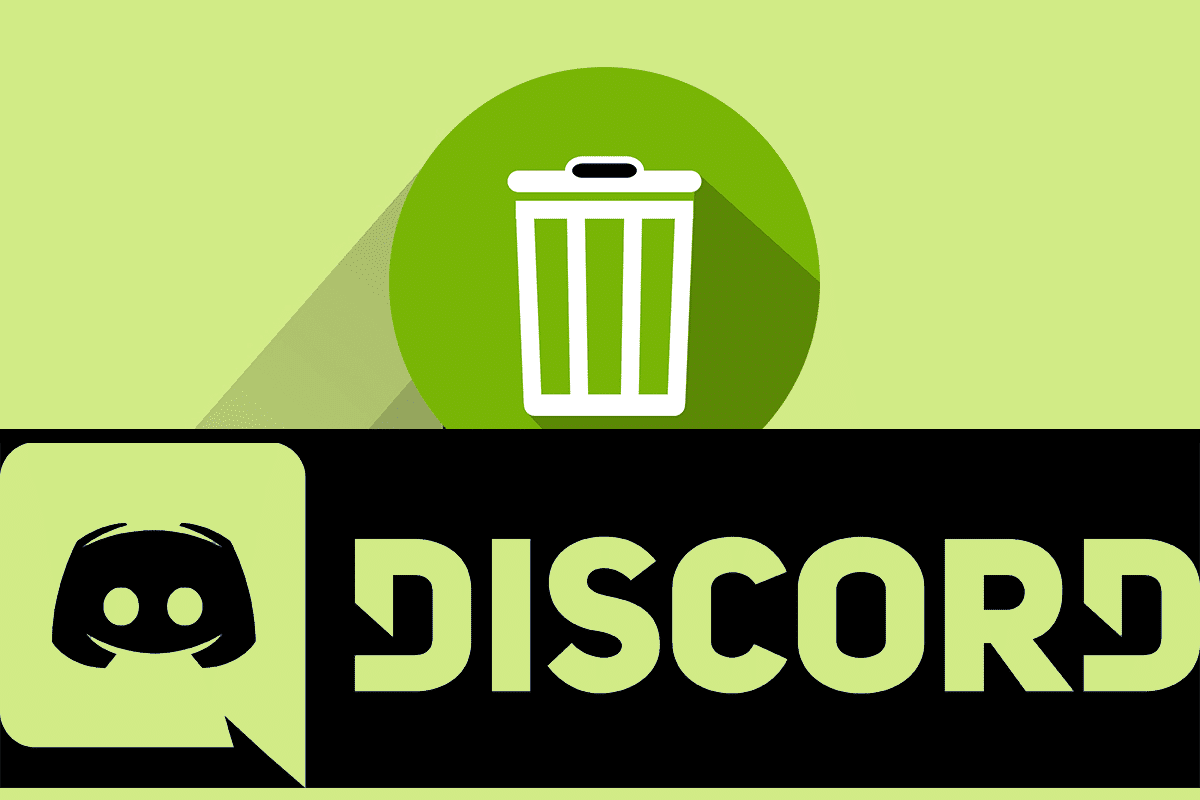
Mararka qaarkood waxaa laga yaabaa inay u muuqato in Discord la raray, laakiin wali waxay ku dhex dhuuntaa kombuyutarka meel fayl kale ah - oo aan la garanayn isticmaaluhu. Sidaa darteed(Hence) , marka ay isku dayaan inay tirtiraan Discord , waxay muujinaysaa wax fayl ah oo ku yaal meesha lagu xusay. Marka, haddii aad raadineyso inaad uninstall Discord , markaas waxaad joogtaa meesha saxda ah. Waxaan kuu keenaynaa hage qumman oo kaa caawin doona inaad ka tirtirto khilaafka Windows 10 PC.
Arrimaha caanka ah ee isticmaalayaashu la kulmaan marka ay dejinayaan Discord(Discord) :
- Discord si toos ah ayey u bilaabataa in kasta oo dhammaan dukumeentiyadeeda, faylalka, iyo furayaasha diiwaangelinta la tirtiray.
- Discord lagama heli karo liiska barnaamijyada Windows Uninstallers .
- Discord looma rari karo qashinka dib loo warshadeeyo(Recycle Bin) .
- Faylasha ku xidhan iyo kordhinta barnaamijka ayaa wali ka muuqda biraawsarkaaga intarneedka ka dib markii la furay.
Si aad uga fogaato arrimahan suurtagalka ah inta lagu jiro tirtirka, waa inaad qaaddaa tillaabo la isku halayn karo oo leh tillaabooyin dhammaystiran si aad gabi ahaanba uga saarto Discord on Windows 10 .
Sida si joogto ah looga saaro Discord(Uninstall Discord) ka Windows 10
Haddii aad raadinayso inaad joojiso Discord auto-run markaa uma baahnid inaad ka saarto Discord(Discord) nidaamkaaga, si fudud u raac tillaabooyinka hoos ku qoran:
Iyadoo loo marayo Maareeyaha Hawsha(Through Task Manager)
1. Taabo furayaasha Ctrl + Shift + Esc si aad u bilowdo Maareeyaha Hawsha(Task Manager) .
2. U beddel(Startup) tabka bilowga ee Maareeyaha Hawsha.
3. Ka raadi Discord liiska ka dibna dhagsii. (Search for Discord in the list then click on it.)Marka Discord la muujiyo, dhagsii badhanka Disable .
4. Tani waxay curyaami doontaa si toos ah u socodsiinta codsiga Discord ee bilawga Windows .
Iyada oo loo marayo Settings Discord(Through Discord Settings)
Fur Discord ka dibna u sii gudub goobaha User Settings > Windows Settings ka bacdina dami beddelka(disable the toggle for) ' Discord Open(Open Discord) ' ee hoos yimaada Habdhaqanka Bilowga Nidaamka.

Haddii aad weli rabto inaad ka saarto Discord on Windows 10 PC, ka dib raac hababka hoose.
Habka 1: Uninstall Discord From Control Panel
1. Dhinaca bidix ee fog ee Windows 10 ’s taskbar, dhagsii astaanta raadinta .( search)
2. Ku qor Control Panel sida gelintaada raadinta.
3. U gudub Barnaamijyada(Programs ) oo ay ku xigto Barnaamijyada iyo Tilmaamaha(Programs and Features) .

4. Hadda, isticmaal guddiga raadinta oo ka hel Discord liiska menu-ka.
5. Halkan, guji Discord oo dooro Uninstall sida hoos ku sawiran.

Xitaa haddii aad ka saarto khilaafka ka socda Control Panel , waxay weli ka dhex muuqataa Apps & sifooyinka. Raac tillaabooyinka hoose si aad u tirtirto khilaafka Apps & sifooyinka.
Sidoo kale akhri: (Also Read:) Sida loo soo dejiyo fiidiyowyada Discord(How to Download Videos from Discord)
Habka 2: Uninstall Discord From Apps & Features
1. Riix Windows Key + S si aad u soo qaadato menu-ka raadinta ka dibna ku qor Apps raadinta.
2. Hadda, guji(click) ikhtiyaarka ugu horreeya, Apps & sifooyinka(Apps & features) .

3. Ka raadi Discord liiska oo dooro Discord .
4. Ugu dambeyntii, guji Uninstall sida hoos ku qoran.

Tani waxay kaa saari doontaa Discord kaaga Windows 10 PC, laakiin xitaa ka dib markii la furo, waxaa weli jira qaar ka mid ah faylasha hadhay ee kaydka Discord ee ku jira nidaamkaaga. Haddii aad rabto inaad ka tirtirto kaydka Discord ee nidaamka, raac tillaabooyinka hoose:
1. Guji sanduuqa raadinta Windows(Windows Search box) oo ku qor %appdata% .
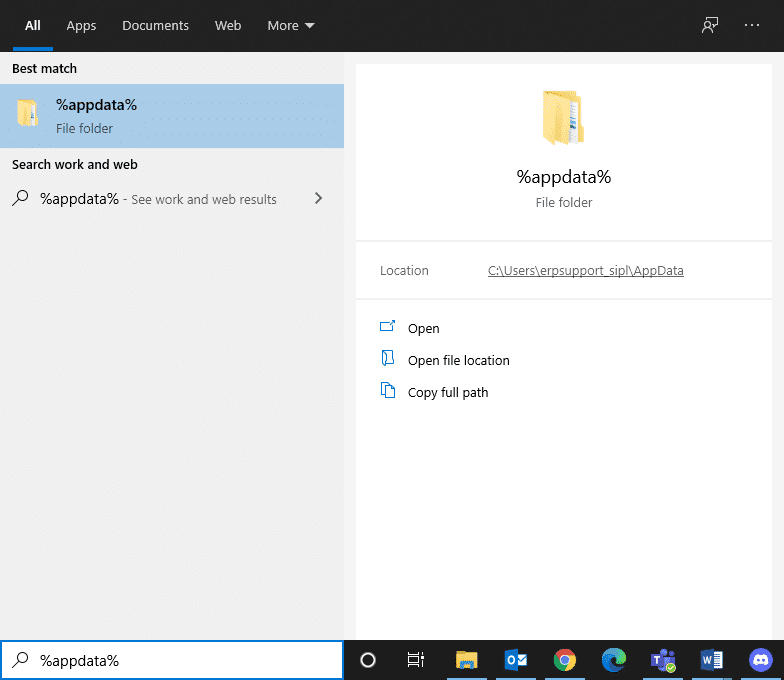
2. Guji ka fur(Open) daaqadda dhinaca midigta ah. Tani waxay furi doontaa galka AppData/Roaming folder.
3. Hoosta galka Roaming,( Roaming folder,) hel oo dhagsii galka Discord .

4. Midig ku dhufo(Right-click) galka Discord oo ka dooro tirtirka(delete) menu-ka macnaha guud.
5. Marka xigta, fur sanduuqa raadinta(Search box) ( Press Windows Key + S ) mar labaad oo ku qor %LocalAppData%. Guji ka fur(Open) daaqadda dhinaca midigta ah.

6. Ka hel galka Discord(Discord folder) ee hoos yimaada AppData/Local folder. Kadibna midig-guji galka Discord(right-click on the Discord folder) oo dooro Delete.

7. Dib u bilow nidaamkaaga oo hadda faylasha discord waa la tirtiri doonaa.
Sidoo kale Akhri: (Also Read:) Sida loo Hagaajiyo Cilad Jid la'aan ah Discord (2021)(How to Fix No Route Error on Discord (2021))
Ka Tirtir Khilaafaadka Diiwaanka
Markaad tirtirto kaydka Discord , waxaad u baahan tahay inaad tirtirto furayaasha Diiwaanka Discord ee (Discord Registry)Diiwaanka Tifaftiraha(Registry Editor) .
1. Riix Windows Key + S si aad u soo saarto raadinta Windows ka dibna ku (Windows)qor regedit(regedit) oo guji Open.
2. Bilaw Tifaftiraha Diiwaanka(Registry Editor) oo raac jidkan:
HKEY_CURRENT_USER\Software\Discord
3. Midig ku dhufo galka Discord oo tirtir(delete) sida hoos ku sawiran.

4. Dib u bilaw kombayutarkaga si aad u kaydsato isbedelada.
Adeegso Uninstaller Software(Use Uninstaller Software) si aad si joogto ah isaga saarto Discord(Permanently Uninstall Discord)
Haddii aadan weli awoodin inaad si joogto ah u tirtirto Discord , ka dib isku day inaad isticmaasho software uninstaller si aad tan u sameyso. Kuwani waxay ka kooban yihiin barnaamijyo daryeelaya wax kasta - laga bilaabo tirtiridda dhammaan faylasha Discord si joogto ah nidaamkaaga ilaa tixraacyada (Discord)Discord ee nidaamka faylka iyo Diiwaangelinta(Registry) .
Qaar ka mid ah software-yada uninstaller-ka ugu fiican ee kombuyuutarkaaga waa:
- iObit Uninstaller
- Wise Program Uninstaller
- Revo Uninstaller
- Maamulaha Uninstall-ka Sare ee Hagaajinta Nidaamka Sare(Advanced System Optimizer’s Uninstall Manager)
Kuwa saddexaad uninstall-ka-fureyaasha ayaa ka dhigaya mid fudud, fudud, oo ammaan badan in Discord -ka laga saaro PC-gaaga si joogto ah. Sida horay looga hadlay, waxaa jira tusaalooyin badan oo ka mid ah barnaamijyadan: iObit Uninstaller , Revo Uninstaller , ZSoft Uninstaller , iwm. Maqaalkan, tixgeli inaad ka saarto oo aad nadiifiso kombuyuutarkaaga faylasha Discord ee hadhay ee (Discord)Revo Uninstaller .
1. Ku rakib Revo Uninstaller(Install Revo Uninstaller ) website-ka rasmiga ah adigoo gujinaya Download FREE,(FREE DOWNLOAD, ) sida hoos ku sawiran.

2. Hadda, ka raadi barnaamijka discord ee liiska oo guji Uninstall ka menu sare.
3. Halkan, dhagsii Continue ee isla markiiba xaqiijinta.
4. Revo Uninstaller ayaa abuuri doona meel soo celinta . Halkan, guji Uninstall Discord .
Fiiro gaar ah:(Note:) Talaabada 4 kadib, heerka uninstall-ka ayaa si toos ah loo dejin doonaa si dhexdhexaad ah.
5. Hadda, guji badhanka Scan si(Scan button ) aad u muujiso dhammaan faylasha discord ee diiwaanka.

6. Marka xigta, guji Select all oo ay ku xigto Delete. Guji (Click)Haa(Yes) ee deg degga xaqiijinta.
7. Dhammaan faylasha discord Registry ee hadhay waxa heli doona Revo Uninstaller . Hadda, dhagsii Select all> Delete> Yes (ku dhawaaqida xaqiijinta) si aad gabi ahaanba uga saarto faylalka khilaafsan nidaamka. Hubi haddii faylasha discord ay ku jiraan nidaamka adoo ku celcelinaya isla habraacii. Dagdag ayaa loo soo bandhigi doonaa sida hoos lagu sawiray haddii barnaamijku aanu ka jirin nidaamka.

8. Dib u bilow kombayutarkaga si aad u badbaadiso isbedelada, dhamaan faylasha discord-ga waa la tirtiri doonaa.
Is dhexgalka, xawliga, iyo tayada furfurida iyo nadiifinta barnaamijyada la midka ah ayaa laga yaabaa inay isbedelaan. Si kastaba ha ahaatee, inta badan waa dareen macquul ah oo la aqbali karo, maadaama iibiyayaashu ay naqshadeeyaan barnaamijyadan si ay wax uga qabtaan arrimaha macaamiisha ee khibradaha kala duwan ee PC.
Sidoo kale akhri: (Also Read:) Khilaafku ma furmayo? 7 Siyood Oo Lagu Xaliyo Khilaafku Ma Furmi Doono(Discord Not Opening? 7 Ways To Fix Discord Won’t Open)
Hagaaji Aan awoodin(Fix Unable) in laga saaro Discord Windows 10
1. Samee iskaanka fayraska
Qaar ka mid ah noocyada malware-ka ayaa laga yaabaa inay kaa hor istaagaan inaad barnaamijyada ka soo dejiso kombiyuutarkaaga. Tani waxay noqon kartaa sababtoo ah waxay ku rakibaan qalabka xaasidnimada laftooda kombuyutarkaaga.
Qalabkan malware-ka ah ayaa xaqiijinaya in isticmaaluhu aanu tirtiri karin barnaamijyada aad ku rakibtay PC-gaaga. Si loo xalliyo dhibaatadan, samee iskaanka fayraska oo dhamaystiran. Marka iskaanka fayraska la sameeyo, qalabkan malware-ka ah waa naafo, sidaas awgeed kombayutarkaagu wuxuu noqonayaa mid awood u leh inuu ka tirtiro faylalka Discord ee nidaamkaaga.
2. Isticmaal barnaamijka ku rakib(Program Install) oo ka saar(Uninstall) dhibaatooyinka
Kooxda Microsoft way ka warqabaan xaqiiqda ah in arrimaha rakibidda iyo ka saarista ay yihiin kuwo caan ah. Sidaa darteed waxay sameeyeen qalab loo yaqaan Program Install and Uninstall Tool.
Sidaa darteed, haddii aad la kulanto wax caqabado ah marka aad ka saareyso barnaamijka Discord ee nidaamkaaga, soo deji oo bilow Microsoft Program Install and Uninstall Tool .
Sida loo tirtiro Discord Account(How to Delete Discord Account)
Si aad u tirtirto koontadaada Discord , waa inaad guurto lahaanshaha serfarada aad leedahay. Haddii aad isku daydo inaad tirtirto akoonkaaga ka hor intaadan sidaas samayn, digniin ayaa soo baxaysa. Isla markaad guurto lahaanshaha serfarada, waxaad awoodi doontaa inaad sii wadato tirtirka koontada Discord .
1. Fur Discord ka bacdina ku dhufo Gear icon (Settings) ka dhanka hoose ee bidixda.

2. Hadda ka menu-gacanta bidix guji My Account hoostiisa User Settings.
3. Unde My Account , u rog dhanka hoose oo guji batoonka Delete Account.(Delete Account button.)

4. Daaqada xaqiijinta ayaa soo baxaysa, adiga oo codsanaya eraygaaga sirta ah. Ku qor eraygaaga sirta ah ee Discord oo dhagsii badhanka Delete Accountka(Delete Account ) mar labaad.
Waana intaas oo dhan dhibaatadan! Marka la sameeyo, koontadaada waxay ku jiri doontaa xaalad tirtir ah oo sugaysa waxaana lagu tirtiri doonaa 14 maalmood gudahood.(deleted in 14 days.)
Haddii aad isku daydo inaad gasho akoontada 14-kan maalmood gudahooda, sanduuqa wada hadalka ayaa soo baxaya, kaasoo ku weydiin doona inaad rabto inaad soo celiso akoonkaaga.
- Riixitaanka, I am sure!waxay ku hayn doontaa akoonkaaga wali xaaladan.
- Riixista Akoonka Soo Celinta(Restore Account) waxay joojin doontaa habka tirtirka, koontadaadana waa la soo celin doonaa.
Marka koontada la tirtiro, isticmaaluhu ma geli karo akoonkiisa Discord . Profile-ka waxa loo dejin doonaa mid caadi ah, magaca isticmaalahana waxa loo beddeli doonaa Isticmaalaha la tirtiray(Deleted User) #0000.
Tirtiridda Discord miyay curyaamisaa Koontada Discord(Does Deleting Discord Disable Discord Account) ?
Haa, laakiin inta lagu jiro 30ka maalmood ee bilowga ah ee tirtirka akoontiga, isticmaaleha akoonkaaga waxa lagu bedeli doonaa isticmaale la tirtiray(Deleted User) , sawirkaaga profile-kana lama muuqan doono. 30-kan maalmood gudahood, waxaad ku gali kartaa email-kaaga iyo eraygaaga sirta ah oo aad dib u heli kartaa akoonkaaga, magaca isticmaalaha iyo sawirka profile-ka ayaa dib loo soo celin doonaa. Haddii aad u malaynayso inaadan soo celin akoonkaaga, akoonkaaga waa la tirtiri doonaa oo ma awoodid inaad dib u soo ceshato. Fariimahaagu waa muuqan doonaan; si kastaba ha ahaatee, isticmaalehaaga waxa lagu beddeli doonaa Isticmaalaha la tirtiray(Deleted User) iyo sawirka astaanta guud.
lagu taliyay:(Recommended:)
- Hagaaji Shaashadda Discord La Wadaag Maqal Ma Shaqaynayo(Fix Discord Screen Share Audio Not Working)
- Sida loo tirtiro dhammaan fariimaha Discord(How to Delete All Messages in Discord)
- Hagaaji 0xc00007b Khaladka: Codsiga wuu awoodi waayay inuu si sax ah u bilaabo(Fix 0xc00007b Error: The Application Was Unable To Start Correctly)
- Rooms Chat Yahoo: halkee buu ku libdhay?(Yahoo Chat Rooms: Where did it fade away?)
Waxaan rajeyneynaa in hagahan uu waxtar lahaa oo aad awooday inaad gabi ahaanba ka saartid Discord Windows 10 PC(completely uninstall Discord from Windows 10 PC) . Nala soo socodsii habka kuugu fiican. Sidoo kale, haddii aad hayso wax su'aalo ah / faallooyin ah oo ku saabsan maqaalkan, xor u noqo inaad ku riddo qaybta faallooyinka.
Related posts
Force Uninstall Programs kuwaas oo aan laga saari doonin gudaha Windows 10
5 siyaabood oo gabi ahaanba looga saaro Avast Antivirus gudaha Windows 10
Dami Farsamaynta Soo Dhawaynta Qadka gudaha Windows 10
Abuuritaanka nidaam buuxa oo kaabta sawirka gudaha Windows 10 [Hagaha ugu dambeeya]
Sida loo sameeyo kaabta sawirka System gudaha Windows 10
Hagaaji furayaasha shaqada ee aan shaqaynayn Windows 10
Si sahal ah u arag hawsha Chrome ka Windows 10 Timeline
Dami sawirka asalka ah ee Desktop gudaha Windows 10
Sida loo socodsiiyo faylasha JAR Windows 10
Sida loo suurtageliyo ama loo joojiyo Emoji Panel gudaha Windows 10
Sida loo beddelo iftiinka shaashadda gudaha Windows 10
Nadiifi Disk adiga oo isticmaalaya Diskpart Clean Command gudaha Windows 10
Sida loo Hagaajiyo Diiwaanka Musuqmaasuqay ee Windows 10
Daar ama dami Akoonka Maamulaha ee ku dhex jira Windows 10
Ka hel aqoonsiga amniga (SID) ee isticmaalaha gudaha Windows 10
Sida loo hagaajiyo cabirida Apps Blurry gudaha Windows 10
Daar ama dami Cortana Windows 10 Shaashada Qufulka
3 siyaabood oo lagu kordhin karo VRAM-ka go'ay gudaha Windows 10
Ka qari walxaha laga soo galo kontoroolka gudaha Windows 10
Tilmaanta Mouse-ka ee Windows 10 [XALIYAY]
